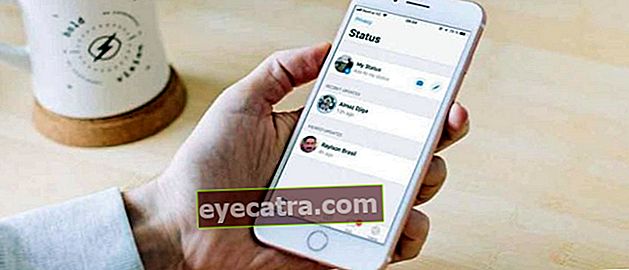Kako narediti kul animacije na telefonu Android, je lahko 2D in 3D!
Želite z mobilnim telefonom narediti animacijo, kot je Dalang Pelo? Ti lahko! Slediti morate le, kako na svoj mobilni telefon posnamete animirane videoposnetke z 2D in 3D metodami, zajamčeno kul!
Ali radi gledate animirane filme, banda? V resnici bo vsem, ki so bogati, všeč animirani filmi, od otrok do odraslih.
Z razvojem tehnologije zdaj animirani film tudi bolj realističen in oborožen z dovršenimi podpornimi orodji.
Torej, ali si želite postati animator? Ne potrebujete drage opreme, animacije lahko izdelate tudi na Androidu, saj veste!
Kakšni so potem koraki? Sledi Jakov pregled kako narediti animacije na telefonu Android na enostaven in preprost način, da se lahko vadite, banda!
Zbirka načinov za ustvarjanje animacij na mobilnem telefonu Android ustvari preprost slog risanke!
Ni vam treba daleč od tega, da bi bili animatorji, morda tisti, ki berete ta članek, želite vedeti, kako narediti animirane videoposnetke, kot je Lutkar Pelo ali Kako toprav?
Kanal Animirani YouTube je resnično zanimiv in lahkoten za uživanje, še posebej z gibljivimi animacijami, zaradi katerih se ob gledanju počutite bolj domače.
No, v razpravi o tem članku bo ApkVenue zagotovil vadnico o tem, kako narediti animirane videoposnetke na mobilnem telefonu Android v 2D in 3D oblikah.
Radoveden, kako to narediti? Bolje, da samo pogledate naslednje ocene, banda.
1. Kako narediti 2D animacijski video
Prvi način za premikanje animacije je v 2D, prav tako dvodimenzionalni format, banda. Tu potrebujete aplikacijo z imenom FlipaClip - animirana risanka.
Pred naslednjim pregledom je bolje Prenesi naslednje najnovejše aplikacije FlipaClip.
 Aplikacije Produktivnost Visual Blasters LLC PRENESI
Aplikacije Produktivnost Visual Blasters LLC PRENESI S to aplikacijo lahko že ugotovite, kako enostavno ustvariti preproste animacije risb v 2D obliki na telefonu Android. Veliko več predloga ki je bila zagotovljena.
FlipaClip se bo zanašal tudi na tehnike risanja na zaslonu mobilnega telefona, zato poskrbite, da imate podporna orodja, kot je pisalo in poleg tega že seznanjeni z aplikacijami za risanje v Androidu.
Če je tako, se morate le sklicevati na korake za uporabo FlipaClip, kot v spodnjem pregledu, banda.
1. korak - na FlipaClip ustvarite nov projekt
- Odprite aplikacijo FlipaClip v telefonu Android. Prvič vas bodo vprašali o tem, koliko ste stari, banda.
- Ko pridete na glavno stran, kot je prikazano spodaj, morate le tapniti ikona "+" za ustvarjanje risanih filmov na Androidu v aplikaciji FlipaClip.

2. korak - Animaciji dajte naslov
- Način, kako vložiti naslednjo prijavo, je, da vnesete naslov tako, da izpolnite odsek Ime Projekta glede na koncept, ki ga želite narediti.

3. korak - izberite animirano ozadje
- Nato lahko izberete vzdevek ozadja ozadje animacije, ki jo želite ustvariti. Dotaknite se razdelka Izberite Ozadje in izberite glede na vaše želje, banda.

4. korak - Določite velikost animiranega videoposnetka
- V oddelku Izberite Velikost platna Izbrali boste velikost in obliko animiranega videoposnetka, ki ga želite posneti.
- Obstajajo možnosti za YouTube, Instagram, TikTok in Facebook z njihovimi možnostmi ločljivosti in razmerja.

5. korak - Določite število FPS
- Nato določite število sličic na sekundo ali FPS, kar bo določilo, kako gladko bo animacijski video posnetek.
- Privzeto odseki Izberite sličico na sekundo bo prikazal številko 12 fps, gang. Ko so vse nastavitve končane, morate samo tapniti Ustvari projekt.

6. korak - začnite urejati video posnetke 2D animacije
- Tako je bolj ali manj videti delovna stran aplikacije FlipaClip. Kako narediti to 2D gibljivo animacijo, morate samo uporabiti zbirko orodja na vrhu za risanje.
- Tu lahko naredite tudi več plast slika s številnimi okvirji, ki jih lahko dodate sami, banda.

7. korak - dodajte zvočne učinke
- Če želite v Androidu narediti pogovorno animacijo, morate le tapniti ikono zvočnik na levi in dodajte zvočne učinke, ki ste jih prenesli iz interneta ali posneli sami.

8. korak - Glej Predogled Animirani video posnetki
- FlipaClip je bolj primeren za ustvarjanje preprostih kratkotrajnih animacij risank. Videti predogled video, samo tapnite ikono Igraj tisto na sredini.
- Na primer, v tem pregledu je 32 sličic, urejenih v formatu 12 sličic na sekundo, kar pomeni, da bo nastali video trajal le 2 sekundi.

9. korak - Iz 2D animacijskega videa naredite film
- Končno lahko animacijo spremenite v filmski format, kot je MP4, veste. Dotakniti se je treba metode ikona s tremi pikami zgoraj desno in izberite možnost Ustvari film.
- Potem ga samo napolniš Ime filma in tapnite Ustvari film shranite v svojo galerijo. V privzeto, Bo vključeval FlipaClip vodni žig ki jih je mogoče odstraniti s plačljivo opcijo.

2. Kako narediti 3D animirane videoposnetke
No, potem obstaja tudi način za izdelavo 3D animiranega filma, imenovanega tudi tridimenzionalni, s pomočjo aplikacije z imenom Animacija!.
Tukaj boste posneli kul animirani film z liki, podobnimi igri Minecraft, saj veste! Za tiste, ki ste radovedni, je bolje Prenesi prva aplikacija spodaj, deh!
 PRENESI Video in avdio programe
PRENESI Video in avdio programe Animacija! sam uporablja podporo motorEnotnost ustvariti ganljiv animirani film. Dobili boste tudi veliko znakov in elementov, ki so popolnoma brezplačni za uporabo.
Tudi uporaba te 3D-animacijske aplikacije je težavna. Po naslednjih korakih pa bi morali že poznati nekatere osnovne funkcije.
1. korak - Ustvarite novo 3D animacijsko datoteko
- Najprej morate samo tapniti hamburger ikona v zgornjem levem kotu in v razpoložljivem stolpcu navedite naslov animacije, gang.

2. korak - Prepoznajte Orodja Animacije
- Animacija! zagotoviti raznolikost orodja za premikanje delov telesa lika, premikanje krajev, dodajanje okvirjev in še veliko drugih.
- ApkVenue prav tako ne bo veliko razpravljal o tem, kje morate le raziskati funkcijo vsakega orodja v tej 3D aplikaciji za animacijo.

3. korak - Spremenite znake in dodajte predmete
- V prejšnjem gumbu za hamburger lahko tudi veste zamenjate znake in dodate predmete, ki bodo dodani vaši animaciji.

4. korak - Glej Predogled in Shrani 3D animirani video
- Na dnu boste videli številko prizor ki se lahko nastavi tako, da vidi gibanje likov, tolp. Videti predogledvse kar morate storiti je, da tapnete gumb Igraj na zaslonu.
- Če želite shraniti svoje spremembe, morate le tapniti ikono Shrani ki je na vrhu. Na žalost, Animate It! ne ponuja možnosti izvoza videoposnetka v galerijo.

No, tako lahko naredite kul animacije, ki se gibljejo, samo s kapitalom pametni telefon Android imaš, banda. Rezultati ne bodo takoj dobri in res se morate veliko naučiti! O ja, ali imate še kakšna priporočila ali nasvete za začetek sanj kot animator? Daj no, zapiši svoje mnenje v spodnji stolpec za komentarje in se vidimo v naslednjem članku Jaka, banda! Preberite tudi članke o Video ali drugih zanimivih člankov iz Reynaldi Manasse. Omejitev odgovornosti: Video: Adobe Premiere Class! To je zbirka najboljših aplikacij za urejanje videoposnetkov na telefonih Android